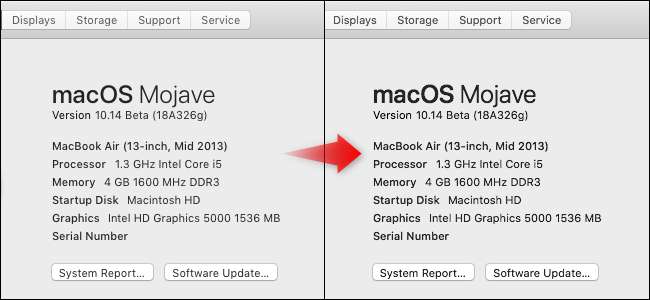
애플 macOS Mojave 기본적으로 글꼴 다듬기라고도하는 하위 픽셀 앤티 앨리어싱을 비활성화합니다. MacBook Air 또는 비 Retina 디스플레이에 연결된 데스크탑 Mac에서 업그레이드하면 글꼴이 더 나빠집니다.
최신 정보 : 글꼴 다듬기에 의존하는 것보다 실제로 하위 픽셀 앤티 앨리어싱을 다시 활성화하는 더 나은 방법을 찾았습니다. 터미널을 열고 다음 명령을 실행하십시오.
기본값 쓰기 -g CGFontRenderingFontSmoothingDisabled -bool NO
변경 사항을 적용하려면 로그 아웃했다가 다시 로그인하십시오. 덕분에 딘 허버트 저희에게보고 해 주셔서 감사합니다.
차이점은 다음과 같습니다.
서브 픽셀 앤티 앨리어싱은 저해상도 디스플레이에서 글꼴이 더 잘 보이도록 설계된 트릭입니다. 이 기능이 기본적으로 활성화되어 있지 않으면 macOS Mojave는 Retina가 아닌 디스플레이에서 텍스트가 더 얇고 흐릿하게 보입니다.
(일부 독수리 눈을 가진 독자들이 알아 차렸 듯이 아래 트릭은 기술적으로 서브 픽셀 안티 앨리어싱을 활성화하지 않습니다. 그러나 이렇게하면 글꼴 두께가 증가하여 MacBook Air 및 기타 저해상도 디스플레이에서 글꼴이 들쭉날쭉하고 전체적으로 더 잘 보입니다. .)
기본적으로 하위 픽셀 글꼴 다듬기가 비활성화되어 있지만 터미널 명령을 사용하여 다시 활성화 할 수 있습니다. 가능한 설정에는 0 (사용 안 함), 1 (약한 스무딩), 2 (중간 스무딩) 및 3 (강하게 스무딩)이 있습니다.
다음과 같이 표시됩니다.
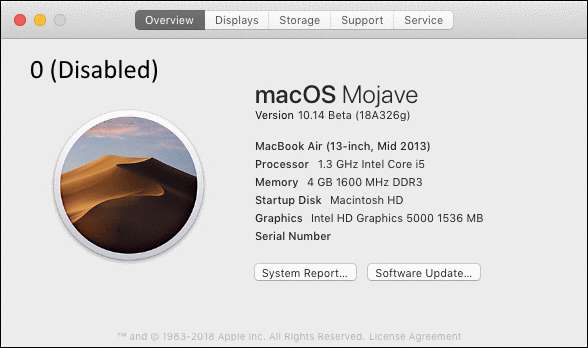
Retina 디스플레이가있는 Mac을 사용하는 경우 하위 픽셀 앤티 앨리어싱을 활성화하지 않는 것이 좋습니다. 글꼴은 서브 픽셀 안티 앨리어싱 없이도 Retina 디스플레이에서보기 좋고 읽기 쉬워야합니다. 그러나 Retina가 아닌 디스플레이를 사용하는 경우이 기능을 다시 활성화하는 것이 좋습니다.
하위 픽셀 앤티 앨리어싱을 활성화하는 방법
하위 픽셀 앤티 앨리어싱 설정을 변경하려면 터미널 명령을 실행해야합니다. 터미널 창을 열려면 Command + Space를 눌러 엽니 다. 스포트라이트 검색 , "터미널"을 입력하고 Enter 키를 누릅니다. Finder 창을 열고 응용 프로그램> 유틸리티> 터미널로 이동할 수도 있습니다.
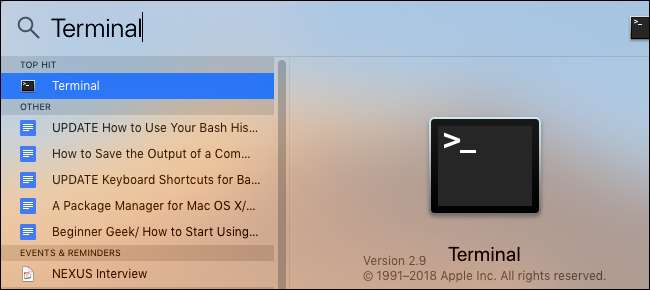
다음 명령 중 하나를 복사하여 터미널 창에 붙여넣고 Enter를 누르십시오.
가벼운 글꼴 다듬기 (1) :
기본값 -currentHost 쓰기 -globalDomain AppleFontSmoothing -int 1
중간 글꼴 다듬기 (2) :
기본값 -currentHost 쓰기 -globalDomain AppleFontSmoothing -int 2
무거운 글꼴 다듬기 (3) :
기본값 -currentHost 쓰기 -globalDomain AppleFontSmoothing -int 3
글꼴 다듬기 없음 (0) :
기본값 -currentHost 쓰기 -globalDomain AppleFontSmoothing -int 0

Mac에서 로그 아웃했다가 다시 로그인하십시오. 변경 사항은 완료 할 때까지 완전히 적용되지 않습니다.
다양한 글꼴 다듬기 수준을 자유롭게 사용해보십시오. 각 명령을 실행 한 후 변경 사항을 확인하려면 로그 아웃했다가 다시 로그인하면됩니다.
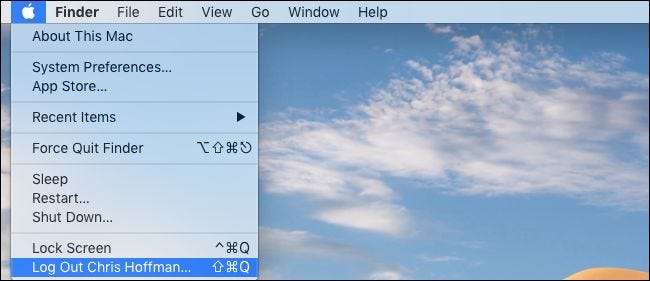
이 프로세스는 macOS Mojave 공개 베타 2라고도하는 macOS Mojave 개발자 베타 3에서 테스트되었습니다.







